Laptop bật không lên nguồn – hướng dẫn cách khắc phục

Laptop là trợ thủ đắc lực cho công việc, học tập và có nhiều chức năng nâng cao hơn so với điện thoại. Trải qua thời gian sử dụng, bất kỳ các thiết bị công nghệ bao gồm cả laptop đều gặp phải những lỗi cụ thể nào đó. Hẳn sẽ rất tệ hại nếu bạn gặp phải lỗi phổ biến laptop bật không lên nguồn. Tại sao lại xảy ra tình trạng này, khắc phục như thế nào, tìm hiểu bài viết dưới đây để được hướng dẫn xử lý nhé!
Mục lục
Nhận biết laptop bị lỗi bật không lên nguồn
Laptop hoạt động dựa trên cơ sở nhiều linh kiện bên trong hoạt động cùng lúc với nhau tạo ra sự ổn định. Khi gặp tình trạng máy tính bật không lên nguồn, nên quan sát các biểu hiện của laptop của bạn:

- Máy tính đang sử dụng, tắt đột ngột sau đó mở không lên màn hình
- Khi khởi động máy, đèn nút nguồn, đèn led, thiết bị, đèn thông báo vẫn sáng, thậm chí nghe được tiếng quạt tản nhiệt, tiếng bíp bíp nhưng thiết bị không bật nguồn, màn hình tối đen.
Cuối cùng là trường hợp máy tính không có bất kỳ phản hồi nào khi mở nguồn
Cách khắc phục nhanh laptop bật không lên nguồn
Khi gặp phải tình trạng laptop mở không lên nguồn, trước tiên hãy nhấn giữ nút nguồn vật lý trong vài giây để quan sát tình trạng máy, có thể lỗi do nút nguồn bị liệt, hư hỏng gây nên. Nếu không hiệu quả hãy xét đến các nguyên nhân và cách xử lý dưới đây:

Nguồn điện không ổn định và pin không đủ
Nguyên nhân dẫn đến tình trạng này có thể do sự cố nguồn điện trong nhà, do bộ sạc không đúng với máy, sạc lỏng hay chân sạc bị hư, lỗi qua quá trình sử dụng

Khắc phục: kiểm tra nguồn điện, adapter, sạc và dây sạc cũng như pin. Thay thế dây cáp sạc khác cùng công suất hay cùng hãng để kiểm tra chất lượng dây sạc, rút adapter ra và khởi động lại máy. Nếu dây sạc hư nên thay mới, hoặc thay pin,adapter khác để không ảnh hưởng lâu dài đến laptop.
Lỗi thiết bị ngoại vi
Nguyên nhân: không tương thích thiết bị khác như chuột Bluetooth, bàn phím, DVD, USB hay thẻ nhớ, ổ cứng,…

Khắc phục: tháo bỏ DVD, USB, thẻ nhớ đang kết nối với laptop và bật nguồn laptop lên lại kiểm tra
Laptop bật không lên do nhiệt độ cao
Nguyên nhân: Do laptop sử dụng trong thời gian dài sinh ra lượng nhiệt quá lớn, tình trạng này kéo dài có thể gây tắt máy đột ngột. Ngoài ra, có thể do bộ phận tản nhiệt của máy bị hư, hoạt động kém do bụi bẩn gây ảnh hưởng khả năng tản nhiệt, lâu dần ảnh hưởng đến main, VGA, card màn hình gây lỗi không lên nguồn

Khắc phục: Trang bị đế tản nhiệt cho laptop. Hạn chế sử dụng máy quá lâu, thường xuyên đưa laptop đi vệ sinh định kỳ và tra keo tản nhiệt cho GPU, CPU để hạn chế nhiệt độ quá nóng cho máy
Lỗi phần cứng
Nguyên nhân: lỗi mainboard, lỗi RAM và hỏng board cao áp. Khi mạch cao áp bị hỏng, hay nguồn điện cao áp không ổn định có thể gây ra tình trạng hư hỏng các bộ phận như mainboard, CPU, RAM hay chipset. Thêm vào đó, thanh RAM laptop còn có thể bị lỗi do lỏng, vệ sinh kém hay hư hại khiến cho laptop bật không lên nguồn

Cách khắc phục: Đối với RAM nếu kiểm tra thấy chân cắm bị bám dính bụi bẩn thì nên vệ sinh để khắc phục lỗi. Còn lại, đối với lỗi trên phần cứng, muốn khắc phục nhanh và dứt điểm thì nên thay mới hoặc đưa tới các trung tâm sửa chữa uy tín.
Lỗi màn hình laptop
Nguyên nhân: màn hình bị cấn, va chạm vật lý mạnh gây nứt vỡ, sọc màn hình. Card màn hình bị lỏng, hư hại hoặc vô nước khiến máy mở nguồn không lên.

Khắc phục: Dùng thử cáp kết nối màn hình laptop đến Tv hay thiết bị khác nếu hình ảnh vẫn hiển thị tốt thì màn hình laptop đã bị hư nên nhanh chóng thay mới. Ngược lại, nếu hình ảnh không xuất đi được thì có thể card màn hình laptop đang gặp vấn đề, nhanh chóng đến trung tâm kiểm tra và sửa chữa kịp thời.
Lỗi phần mềm
Nguyên nhân: Xung đột phần mềm, ứng dụng được cài đặt trong laptop hay lỗi trình điều khiển Driver trên máy
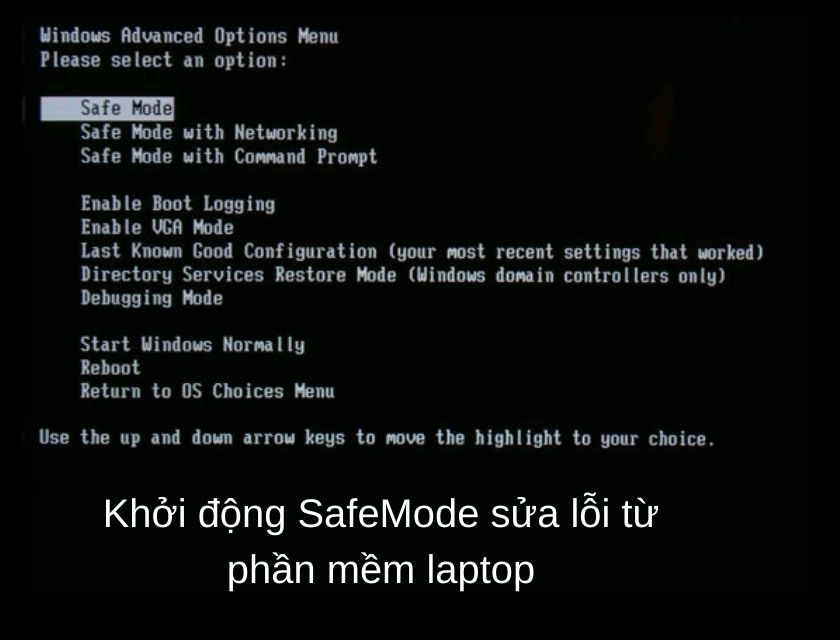
Khắc phục: Khởi động máy ở chế độ Safemode. Sau khi nhấn khởi động laptop, bạn chọn nút F8 để khởi động cửa sổ Windows Advanced Option Menu, sau đó chọn Safe Mode. Chế độ này cho phép bạn gỡ cài đặt chương trình, ứng dụng có thể ảnh hưởng đến máy hoặc tạo tài khoản người dùng mới nếu tài khoản ban đầu bị lỗi, sau đó bạn cập nhật lại Driver và thử khởi động lại laptop.
Lỗi BIOS
Nguyên nhân: lỗi cấp nguồn BIOS, BIOS hết pin. Nếu chịu khó quan sát, bạn sẽ thấy máy thường xuyên báo lỗi BIOS và yêu cầu cập nhật BIOS
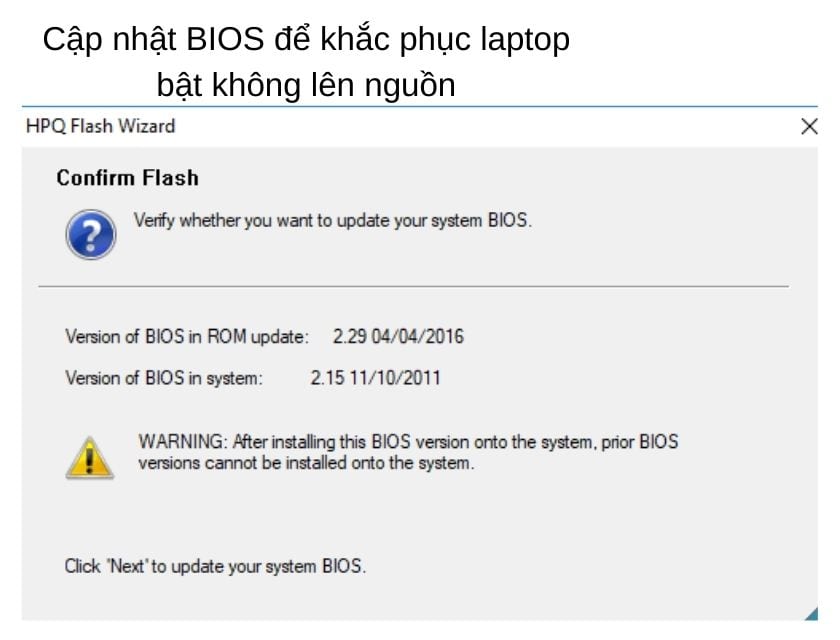
Khắc phục: Kiểm tra lại chipset cấp nguồn cho BIOS, thay pin hoặc cập nhật lại phần mềm phiên bản BIOS mới nhất.
Trên đây là tất cả những hiểu biết về tình trạng laptop mở không lên nguồn cũng như tổng hợp các nguyên nhân cách khắc phục nhanh đến lâu dài cho bạn đọc tham khảo. Laptop bật không lên là lỗi rất phổ biến, gây nhiều ảnh hưởng đến tuổi thọ máy và trải nghiệm người dùng. Hy vọng bạn đọc đều đã khắc phục được lỗi này cho laptop của mình. Nếu có bất cứ chia sẻ nào hãy comment dưới bài viết các bạn nhé!




